Snabbstart: Skapa en datafabrik med hjälp av Azure Portal
GÄLLER FÖR:  Azure Data Factory
Azure Data Factory  Azure Synapse Analytics
Azure Synapse Analytics
Dricks
Prova Data Factory i Microsoft Fabric, en allt-i-ett-analyslösning för företag. Microsoft Fabric omfattar allt från dataflytt till datavetenskap, realtidsanalys, business intelligence och rapportering. Lär dig hur du startar en ny utvärderingsversion kostnadsfritt!
Den här snabbstarten beskriver hur du använder antingen Azure Data Factory Studio eller Azure Portal-användargränssnittet för att skapa en datafabrik.
Kommentar
Om du inte har använt Azure Data Factory tidigare kan du läsa Introduktion till Azure Data Factory innan du provar den här snabbstarten.
Förutsättningar
Azure-prenumeration
Om du inte har någon Azure-prenumeration skapar du ett kostnadsfritt konto innan du börjar.
Azure-roller
Mer information om kraven för Azure-roll för att skapa en datafabrik finns i Krav för Azure-roller.
Skapa en datafabrik
En snabb skapandeupplevelse som tillhandahålls i Azure Data Factory Studio för att göra det möjligt för användare att skapa en datafabrik inom några sekunder. Mer avancerade alternativ för att skapa finns i Azure Portal.
Snabb skapande i Azure Data Factory Studio
Starta webbläsaren Microsoft Edge eller Google Chrome. Just nu är det bara webbläsarna Microsoft Edge och Google Chrome som har stöd för Data Factory UI.
Gå till Azure Data Factory Studio och välj alternativknappen Skapa en ny datafabrik .
Du kan använda standardvärdena för att skapa direkt eller ange ett unikt namn och välja en önskad plats och prenumeration som ska användas när du skapar den nya datafabriken.
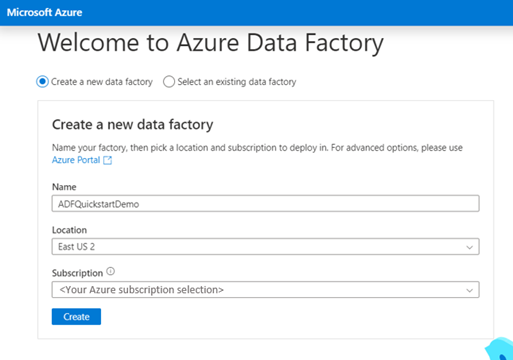
När du har skapat kan du ange startsidan för Azure Data Factory Studio direkt.
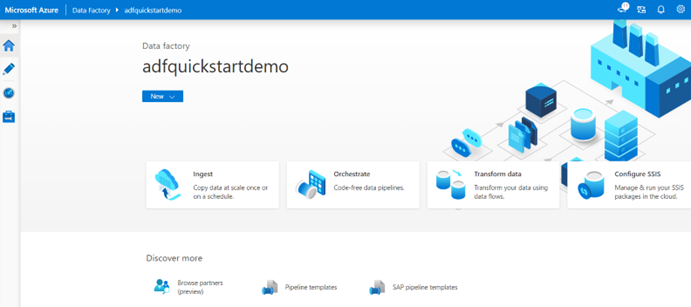
Avancerat skapande i Azure Portal
Starta webbläsaren Microsoft Edge eller Google Chrome. Just nu är det bara webbläsarna Microsoft Edge och Google Chrome som har stöd för Data Factory UI.
När du har landat på sidan datafabriker i Azure Portal klickar du på Skapa.
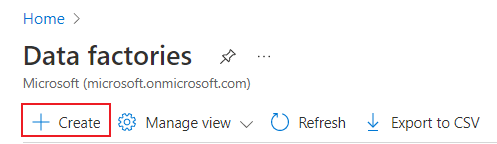
Gör något av följande för Resursgrupp:
Välj en befintlig resursgrupp i listrutan.
Välj Skapa ny och ange namnet på en ny resursgrupp.
Mer information om resursgrupper finns i Använda resursgrupper för att hantera Azure-resurser.
För Region väljer du platsen för datafabriken.
I listan visas endast platser som Data Factory har stöd för och var dina Azure Data Factory-metadata kommer att lagras. De associerade datalager (till exempel Azure Storage och Azure SQL Database) och beräkningar (som Azure HDInsight) som Data Factory använder kan köras i andra regioner.
Som Namn anger du ADFTutorialDataFactory.
Namnet på Azure Data Factory måste vara globalt unikt. Om du ser följande fel ändrar du namnet på datafabriken (till exempel <dittnamn>ADFTutorialDataFactory) och provar att skapa fabriken igen. Namngivningsregler för Data Factory-artefakter finns i artikeln Data Factory – namnregler.
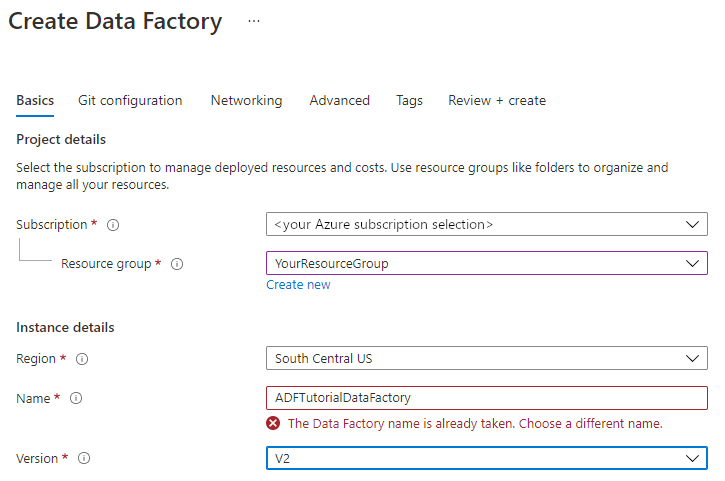
För Version väljer du V2.
Välj Granska + skapa och välj Skapa när valideringen har godkänts. När skapandet är klart väljer du Gå till resurs för att navigera till sidan Data Factory .
Välj Starta Studio för att öppna Azure Data Factory Studio för att starta azure Data Factory-användargränssnittsprogrammet (UI) på en separat webbläsarflik.
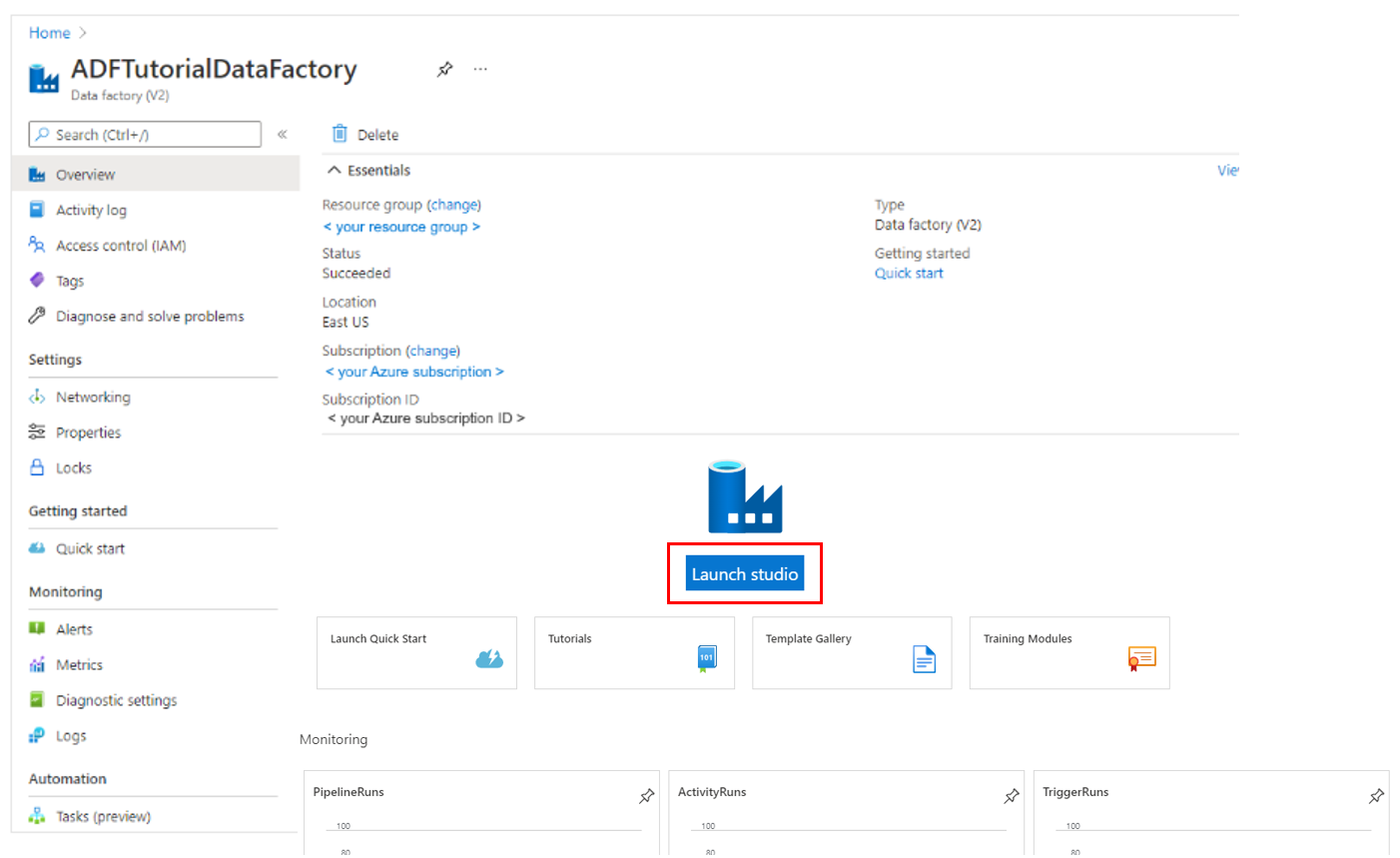
Kommentar
Om du ser att webbläsaren har fastnat i "Auktorisera" avmarkerar du kryssrutan Blockera cookies från tredje part och webbplatsdata . Eller behåll det markerat, skapa ett undantag för login.microsoftonline.com och försök sedan öppna appen igen.
Relaterat innehåll
Lär dig hur du använder Azure Data Factory för att kopiera data från en plats till en annan med självstudiekursen Hello World – Så här kopierar du data . Lär dig hur du skapar ett dataflöde med Azure Data Factory[data-flow-create.md].